驱动精灵是一款非常不错的重装系统、驱动下载软件,这些电脑驱动对电脑可是非常重要的,如果缺少这些驱动将会无法正常使用电脑,不知道怎么下载无线网卡驱动的用户赶快看过来
驱动精灵是一款非常不错的重装系统、驱动下载软件,这些电脑驱动对电脑可是非常重要的,如果缺少这些驱动将会无法正常使用电脑,不知道怎么下载无线网卡驱动的用户赶快看过来吧。
操作步骤如下:1、安装驱动精灵网卡版之后,点击到界面上方的“驱动程序”面板选项,进入驱动程序页面,如下图所示:
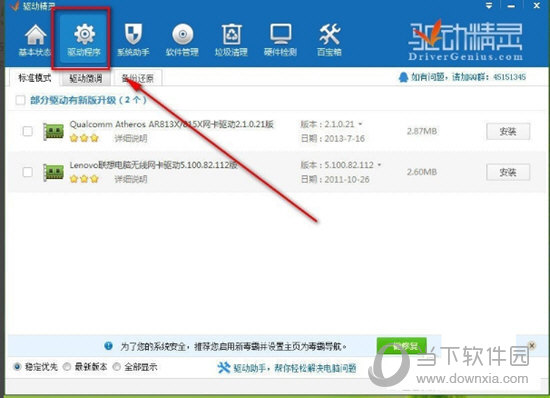
2、软件经过扫描,会扫描出当前电脑中的网卡类型,在网卡后面点击“安装”选项即可,如下图所示:
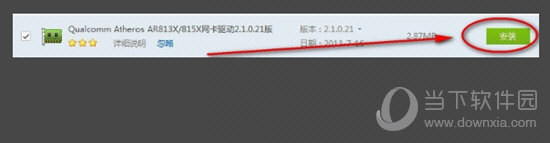
3、等待网卡驱动安装完成后,点击“完成”即可重启计算机,如下图所示:
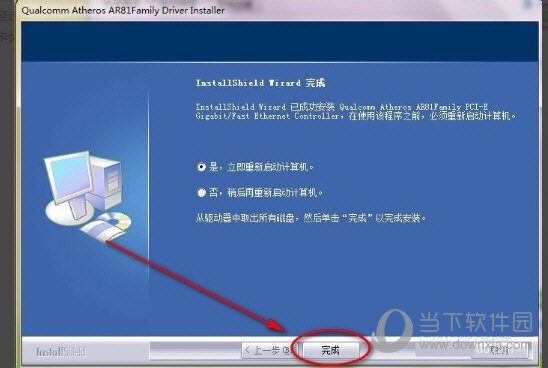
4、计算机重启完成后,就可以看到对应的网卡驱动已经安装好了,可以正常设置网卡后连上互联网后,就能继续通过驱动精灵软件来安装其它各个硬件的驱动了,如下图所示:
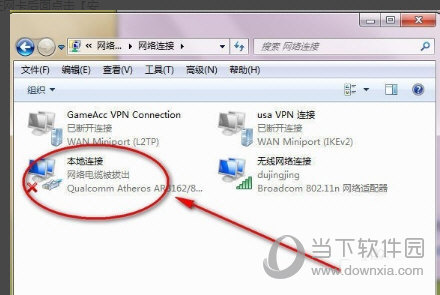
好啦,以上就是驱动精灵怎么下载无线网卡驱动的全部内容啦,相信各位看完以上的步骤肯定是明白了吧,如果还有更多疑问需要解答,不妨看看本网站更多关于驱动精灵的内容吧,肯定会找到你想要的答案的。
